
Michael Fisher
0
1167
191
Los asistentes virtuales ya no son solo para su teléfono inteligente. Una clase completamente nueva de altavoces, con control de voz rápido y fácil, puede reproducir música y hacer mucho más..
Una opción es Google Home. Desde el gigante de búsqueda y creador de Android, el altavoz funciona con el Asistente de Google y puede hacer casi cualquier cosa que pueda imaginar, desde controlar dispositivos domésticos inteligentes hasta responder las preguntas más oscuras y más.
El asistente de guardia es una excelente opción para cualquier hogar moderno, especialmente aquellos ya arraigados en el ecosistema de productos y servicios de Google..
Si recientemente ha decidido dar el paso con Google Home, ¡felicidades! En esta guía, lo guiaremos por todo lo que desee saber, incluido qué es Google Home, cómo configurarlo, qué puede hacer con él, cómo solucionar problemas comunes y mucho más..
Aquí hay todo lo que puede esperar de esta guía:
1. Desembalaje y configuración de su Google Home
2. Control de su hogar inteligente con Google Home:
Agregar un dispositivo inteligente para el hogar | Crear y modificar salas | Usar controles de voz | Eliminar un dispositivo inteligente para el hogar | Uso de Google Home con SmartThings
3. Usando Google Home:
Controles sin voz | Bases cambiantes | Habilitación del soporte para múltiples usuarios | Tocando música | Acceso a servicios | Hacer llamadas telefónicas | Obteniendo respuestas y más
4. Solución de problemas de Google Home:
Google Home no se puede conectar a Internet | “Está bien Google” Comando no activa Google Home | Google Home responde aleatoriamente | Tanto el teléfono como Google Home responden a “Está bien Google”
1. Desempaquetado y configuración de su Google Home
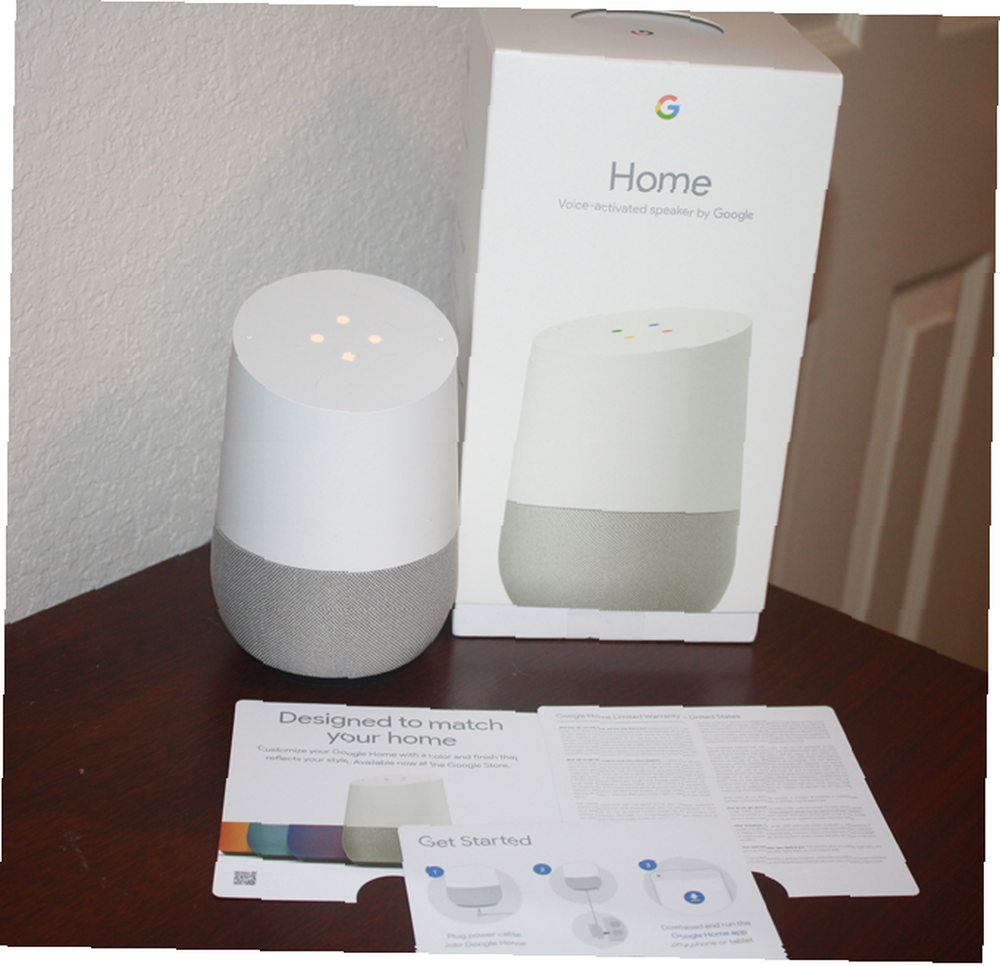
Una vez que abra cualquier cuadro nuevo de Google Home, encontrará los siguientes elementos incluidos:
- El orador de Google Home.
- Un adaptador de corriente y cable.
- Un folleto de inicio.
- Una guía con algunos comandos básicos para el hablante..
- Información legal / de garantía.
Después de enchufar el adaptador de alimentación a una toma de corriente cercana, deberá descargar e instalar la aplicación Google Home para Android o iOS para completar la configuración de su dispositivo. Junto con Google Home, esta aplicación también puede configurar otros dispositivos de Google como Chromecast 10 aplicaciones imprescindibles de Chromecast para ver televisión 10 aplicaciones imprescindibles de Chromecast para mirar televisión Chromecast es posiblemente el mejor dispositivo actualmente en el mercado para cualquiera que quiera corta la cuerda. Y definitivamente necesitará estas 10 aplicaciones para comenzar. o Chromecast Audio.
Estoy usando mi iPhone para finalizar la configuración con mi Google Home, pero el proceso con un dispositivo Android debería ser casi idéntico.
Cuando abre la aplicación complementaria, su teléfono debe reconocer automáticamente su Google Home. Golpear Preparar en la notificación inferior para comenzar el proceso. Una vez que se conecte al altavoz, Google Home reproducirá un sonido de prueba para asegurarse de que está trabajando con el dispositivo correcto. Cuando pueda escuchar el sonido de prueba, es hora de conectar el altavoz a una red Wi-Fi.
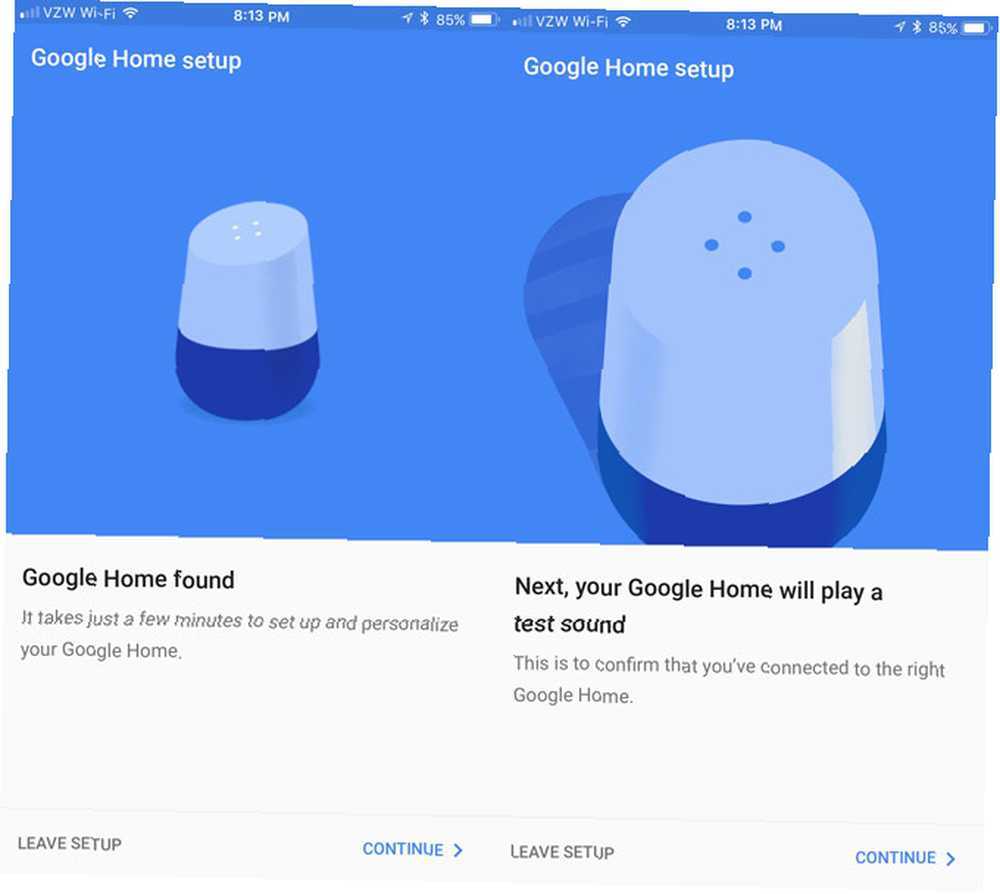
Para reconocer mejor el dispositivo en la aplicación, seleccione la habitación donde reside su altavoz inteligente. Puede seleccionar entre opciones como Cocina, Dormitorio principal, Sala de estar y otras. Una vez que se haya completado, deberá seleccionar una red inalámbrica e ingresar la contraseña correcta.
A continuación, ingresará la información de su cuenta de Google para que el orador acceda. No se preocupe si hay más de una persona en la casa que usará Google Home, ya que admite múltiples usuarios. Nos sumergiremos en eso en un momento.
Si por casualidad no tiene una cuenta de Google o prefiere no usar una con Google Home, no es un requisito. Sin embargo, definitivamente debería considerar vincular el altavoz a una cuenta, ya que abrirá el acceso de voz a otros servicios útiles..
Para recibir información local sobre el clima, el tráfico y negocios específicos, también puede ingresar su información de ubicación. Pero nuevamente, esto no es un requisito para todas las funciones del hablante.
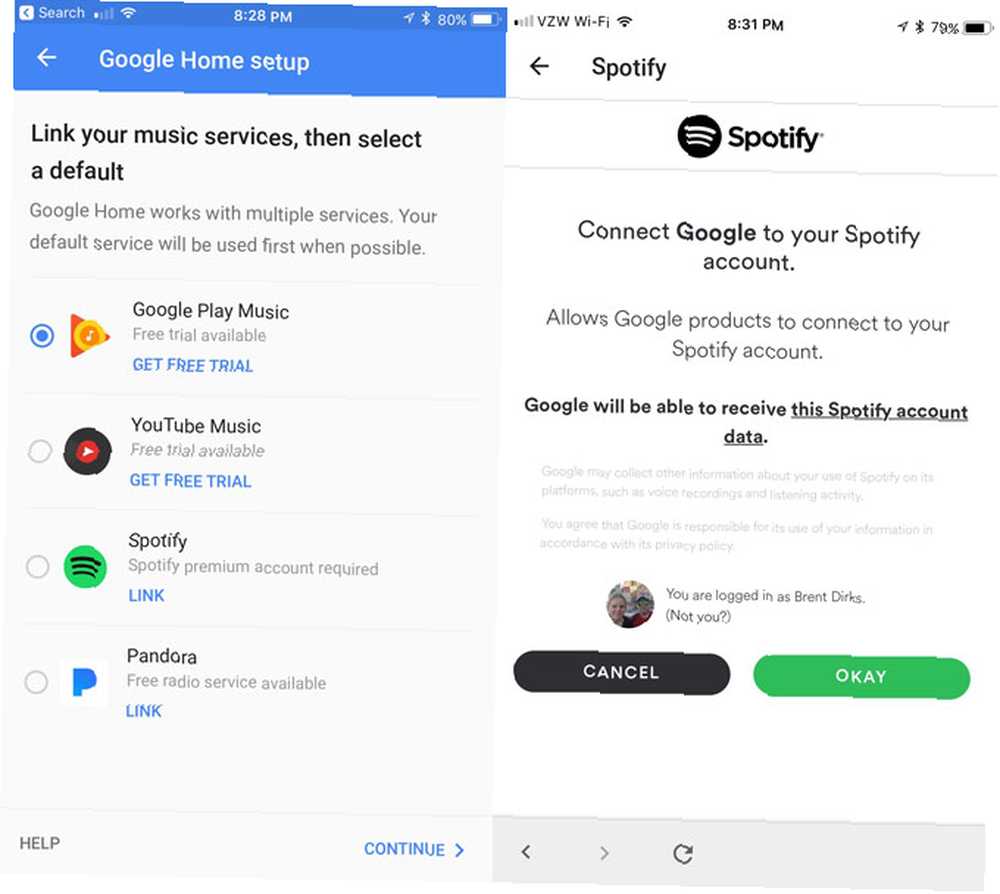
Finalmente, para completar el proceso de configuración, puede vincular cuentas de cuatro servicios de música diferentes: Google Play Music, YouTube Music, Spotify o Pandora.
2. Uso de Google Home para controlar su hogar inteligente
La característica principal de Google Home es la capacidad de controlar dispositivos domésticos inteligentes que incluyen luces, interruptores, termostatos, disparadores IFTTT 10 de las mejores recetas de IFTTT para la automatización del hogar inteligente 10 de las mejores recetas de IFTTT para la automatización del hogar inteligente Las recetas correctas de IFTTT para su teléfono inteligente el hogar puede ahorrarle tiempo, esfuerzo y energía. Aquí hay diez de nuestros favoritos para comenzar. y más con tu voz.
Puede ver la lista completa de dispositivos compatibles aquí, que incluye productos populares para el hogar inteligente como el sistema de iluminación Philips Hue, el termostato inteligente Nest y muchos otros. La lista está en constante crecimiento y cubre una amplia variedad de dispositivos diferentes..
Agregar un dispositivo inteligente para el hogar
Cuando esté listo, puede agregar cualquiera de estos dispositivos domésticos inteligentes utilizando la aplicación complementaria Google Home. Desde el menú de la barra lateral, dirígete a Control del hogar. Golpea el + firme para comenzar a agregar dispositivos. Si aún no tiene la aplicación Asistente de Google en su teléfono, deberá descargarla a su dispositivo iOS.
En la mayoría de los dispositivos Android, el Asistente se puede habilitar a través de la aplicación Google. Presiona el botón Menú en la esquina superior izquierda y luego selecciona Configuraciones. Desplácese hacia abajo para Asistente de Google y asegúrate de tocar Configuraciones y entonces Encender.
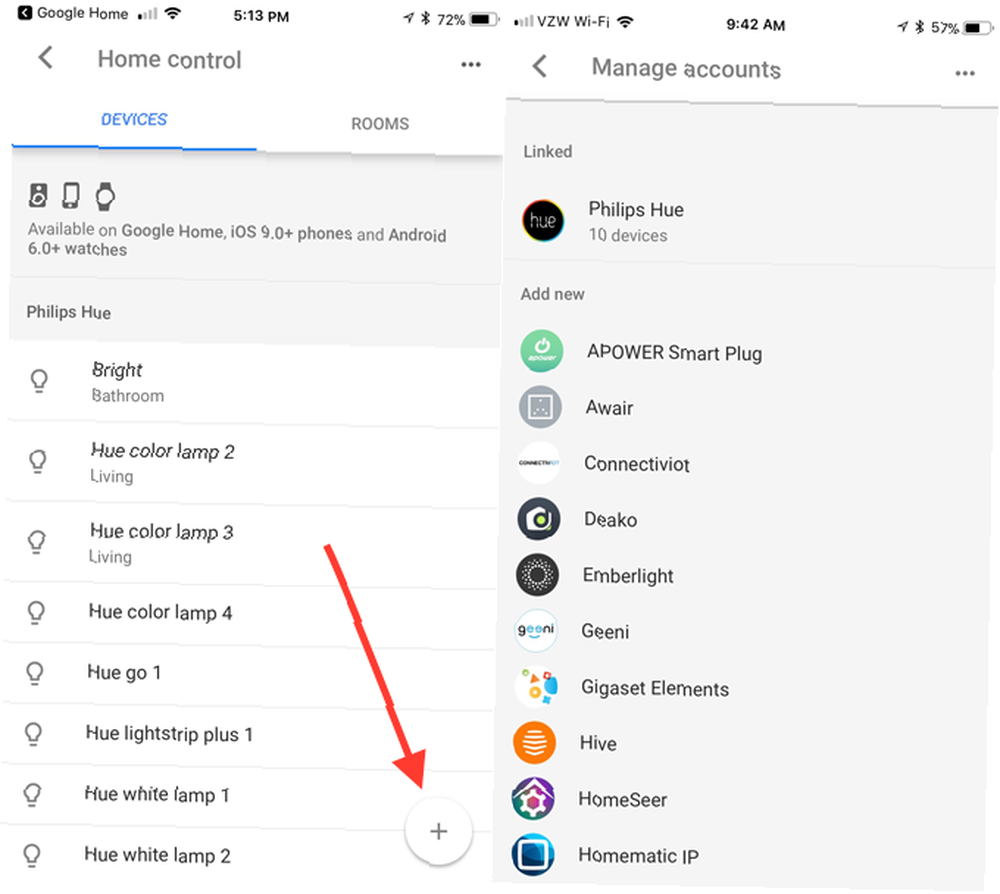
Después de elegir el dispositivo doméstico inteligente específico, deberá proporcionar las credenciales para ese servicio. Luego aparecerá en el Dispositivos lengüeta. Para facilitar la identificación y el control con un comando de voz, cada dispositivo también puede recibir un apodo. Simplemente toque el dispositivo y seleccione Apodo.
En el futuro, puede acceder a su dispositivo en cualquier momento a través de Dispositivos lengüeta.
Solo para tener en cuenta, cualquier apodo que le haya dado a un dispositivo doméstico inteligente, como luces, solo aparecerá en la aplicación Google Home y no en ninguna otra ubicación (incluida la aplicación nativa del dispositivo).
Crear y modificar salas en Google Home
Con múltiples dispositivos domésticos inteligentes, es una gran idea crear diferentes habitaciones en la aplicación y asignar dispositivos a áreas específicas. Hacer esto le permite controlar múltiples dispositivos habitación por habitación en lugar de solo individualmente.
Por ejemplo, si hay varias luces diferentes en la sala de estar, se pueden controlar simplemente diciendo OK, Google apaga las luces de la sala de estar. A la larga, especialmente si planeas agregar una serie de dispositivos domésticos inteligentes compatibles, definitivamente te ahorrará tiempo al dar comandos de voz de Google Home.
Todas las modificaciones se pueden hacer en el Habitaciones pestaña de la Control del hogar menú.
Para crear una habitación, toque el + botón. Puede seleccionar uno de los nombres preestablecidos o desplazarse hacia abajo y seleccionar Habitacion personalizada. Ingrese el nombre que desea y luego presione OK. Luego se le mostrarán los dispositivos que no estén conectados a una habitación para que pueda asignarlos a un área determinada.
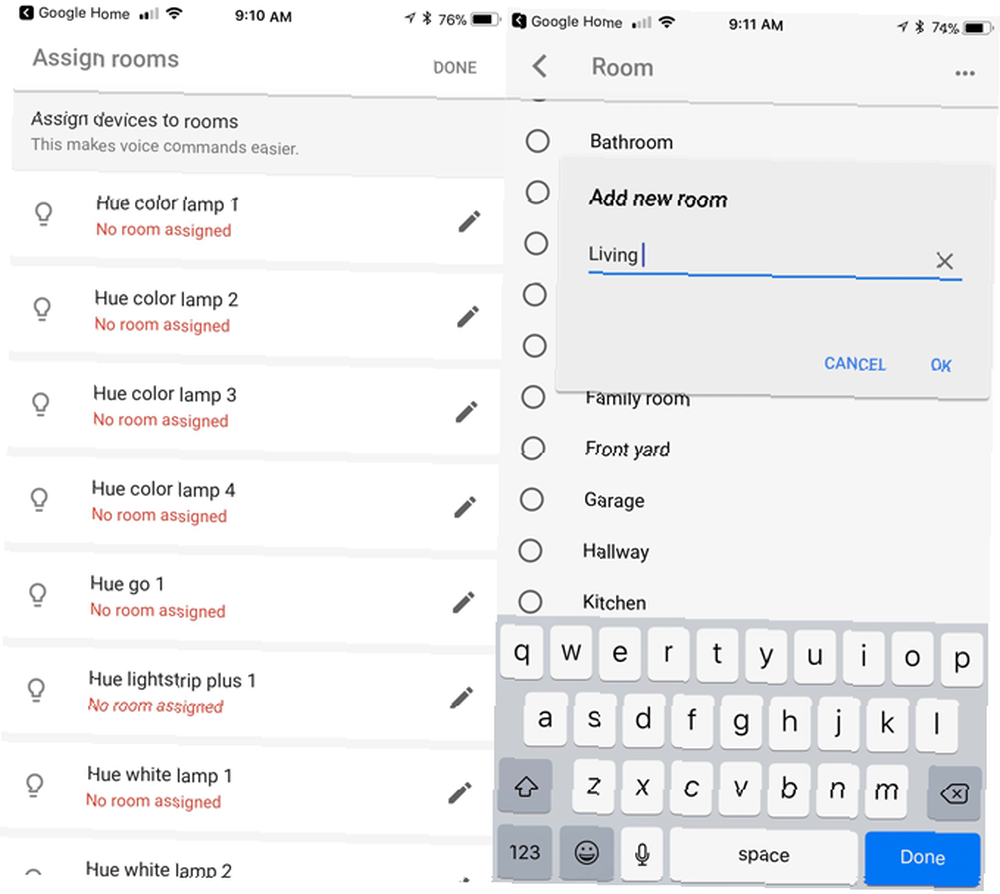
Además, al agregar un dispositivo, puede crearlo o asignarlo rápida y fácilmente a una habitación simplemente presionando el ícono de lápiz en el lado derecho del nombre.
Cuando desee modificar el nombre de una sala o los dispositivos que contiene, seleccione nuevamente el ícono de lápiz. La página mostrará todas las luces, termostatos u otros productos en la habitación. Puede agregar un dispositivo o mover algo a otra habitación. Solo pega Movimiento al lado del nombre de los dispositivos.
Para cambiar el nombre de una habitación, simplemente selecciónela en el menú y escriba una nueva selección de nombre. Al presionar el icono de la papelera en la esquina superior derecha se eliminará por completo una habitación de su jerarquía. Sin embargo, tenga en cuenta que primero deberá mover todos los dispositivos asignados..
Usar controles de voz
Además de poder controlar dispositivos a través de la aplicación Asistente, la forma más fácil de controlar su hogar inteligente usando Google Home es a través de un comando de voz simple y autoexplicativo. Todos los comandos de voz deben comenzar con la frase “Está bien Google” para que el asistente comience a escucharte.
Aquí está la lista completa de comandos para el dispositivo doméstico inteligente más popular del mercado: iluminación:
“Está bien Google… ”
- Encender / apagar [nombre de la luz].
- Enciende / apaga las luces en [nombre de la habitación].
- Atenúa el [nombre claro].
- Ilumina el [nombre claro].
- Establezca [nombre claro] en 50%.
- Ponga [nombre de luz] verde.
- Enciende / apaga todas las luces.
Los comandos de voz del termostato son similares:
“Está bien Google… ”
- Hazlo más cálido / más fresco.
- Subir / bajar la temperatura.
- Elevar / bajar la temperatura 2 grados.
- Ajuste la temperatura a 72.
- Encienda el calor / enfriamiento.
- Ajuste el termostato a enfriamiento / calefacción..
- Gire el termostato al modo calor-frío..
- Establecer el calor a 68.
- Ajuste el aire acondicionado a 70.
- Apague el termostato.
- Ajuste el termostato [nombre de la habitación] a 70.
- ¿Cuál es la temperatura interior??
Finalmente, los enchufes e interruptores son simples con un rápido “Está bien Google… ” Encender [nombre del dispositivo] o Apagar [nombre del dispositivo].
Gracias a la tecnología de micrófono de campo lejano, no es necesario estar cerca de Google Home para decir el comando de voz. Puede estar al otro lado de una habitación ruidosa, y lo más probable es que el altavoz inteligente escuche y reconozca fácilmente lo que está preguntando..
Eliminar un dispositivo de casa inteligente
Si alguna vez necesita eliminar un producto inteligente para el hogar de la aplicación Google Home, el proceso no es exactamente obvio o intuitivo.
En general Control del hogar menú, seleccione el ... en la parte superior derecha de la pantalla y luego Cuentas de administración. Luego, deberá seleccionar una cuenta específica de dispositivo doméstico inteligente y desvincularla. Agregue la cuenta nuevamente y asegúrese de no seleccionar el elemento que desea eliminar.
Con suerte, Google facilitará este proceso en el futuro.
Uso de Google Home con SmartThings
Incluso si ya es un profesional en el hogar inteligente, con Samsung SmartThings Samsung SmartThings: ¿El futuro de las casas inteligentes? Samsung SmartThings: ¿El futuro de las casas inteligentes? Samsung ha apoyado la idea de la casa inteligente durante mucho tiempo, y sus desarrollos recientes y flexibilidad hacen de SmartThings de Samsung una inversión sólida para el futuro. puede conectar rápida y fácilmente su centro existente para aprovechar los controles de voz de Google Home.
Simplemente siga el proceso de agregar un nuevo dispositivo inteligente para el hogar y luego seleccione SmartThings / Samsung Connect. Después de ingresar la dirección de correo electrónico y la contraseña de su cuenta, se importarán todos los dispositivos y rutinas SmartThings.
Si desea controlar los dispositivos SmartThings que Google Home puede controlar, diríjase a la aplicación SmartThings Mobile para iOS o Android.
Seleccionar Automatizaciones> SmartApps> Google. Después de eso, apague el interruptor de palanca que dice Permitir asistente de Google para acceder a todos los dispositivos y rutinas.
Luego deberás tocar Interruptores o Termostatos y seleccione la casilla de verificación para cada dispositivo al que Google Home pueda acceder. Con Rutinas, todas pueden estar disponibles o no disponibles para el altavoz inteligente.
3. Uso de Google Home para todo lo demás
Ahora que ha visto cómo Google Home puede controlar una casa inteligente, es hora de que comience la verdadera diversión. Echemos un vistazo más de cerca al altavoz inteligente.
Controlando Google Home con más que tu voz
Si bien su voz será la principal forma de interactuar con Google Home, hay algunos consejos que necesitará saber sobre el propio altavoz.
Toda la parte superior del altavoz es una superficie sensible al tacto para que pueda controlar el altavoz si no está de humor para ladrar órdenes. Se puede usar un solo toque para detener o pausar el audio. Dibuja un círculo con el dedo para subir y bajar el volumen. Mantenga presionada la superficie para realizar una solicitud a Google Home.
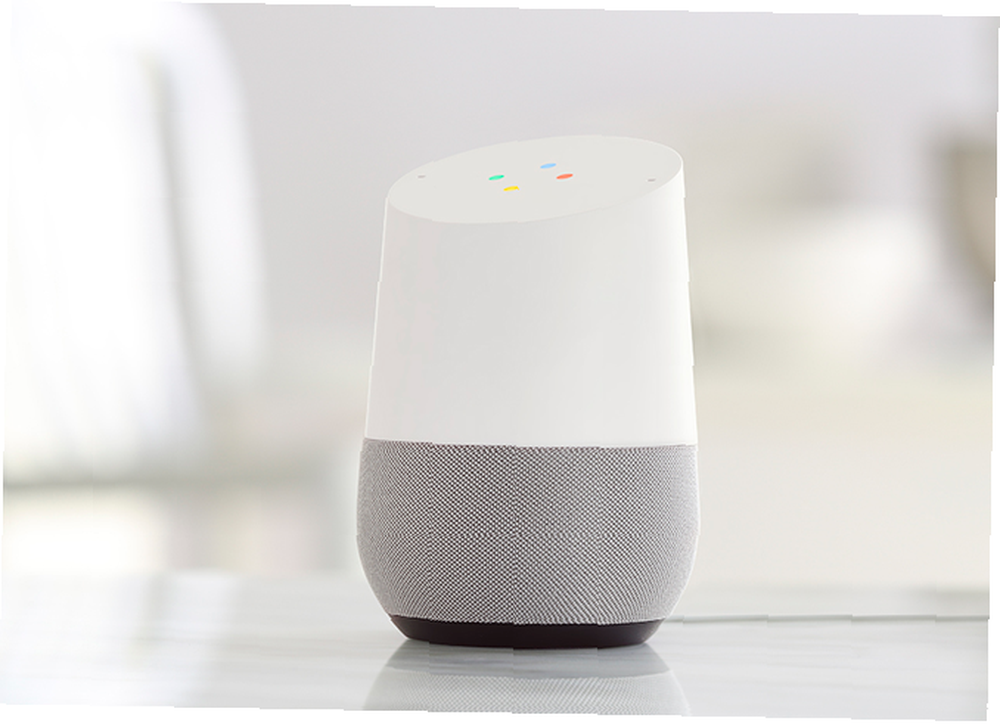
Los LED multicolores se iluminarán en la parte superior del altavoz cuando esté esperando escuchar una solicitud.
En la parte posterior del dispositivo hay una pequeña luz de estado que le permitirá saber si el altavoz tiene alimentación. Encima de eso está el botón de encendido / apagado del micrófono. Cuando está silenciado, habrá cuatro LED amarillos en la parte superior del altavoz. Si el micrófono está silenciado, deberá presionar el botón nuevamente para permitir que Google Home escuche y responda a los comandos de voz.

Si alguna vez necesita restablecer el altavoz a su configuración de fábrica, deberá presionar el botón del micrófono durante 15 segundos. Luego reproducirá un mensaje de confirmación.
Cambio de bases de Google Home
Si no está satisfecho con la base gris claro de Google Home, puede comprar otra opción colorida para ayudar al altavoz a integrarse en la decoración de su hogar.
Por alrededor de $ 20, puede comprar una base de tela en uno de tres colores: mango, marino y violeta. Hay tres opciones de bases metálicas, carbono, cobre y nieve, disponibles por aproximadamente $ 40. Todas las bases se pueden comprar en el sitio de Google.
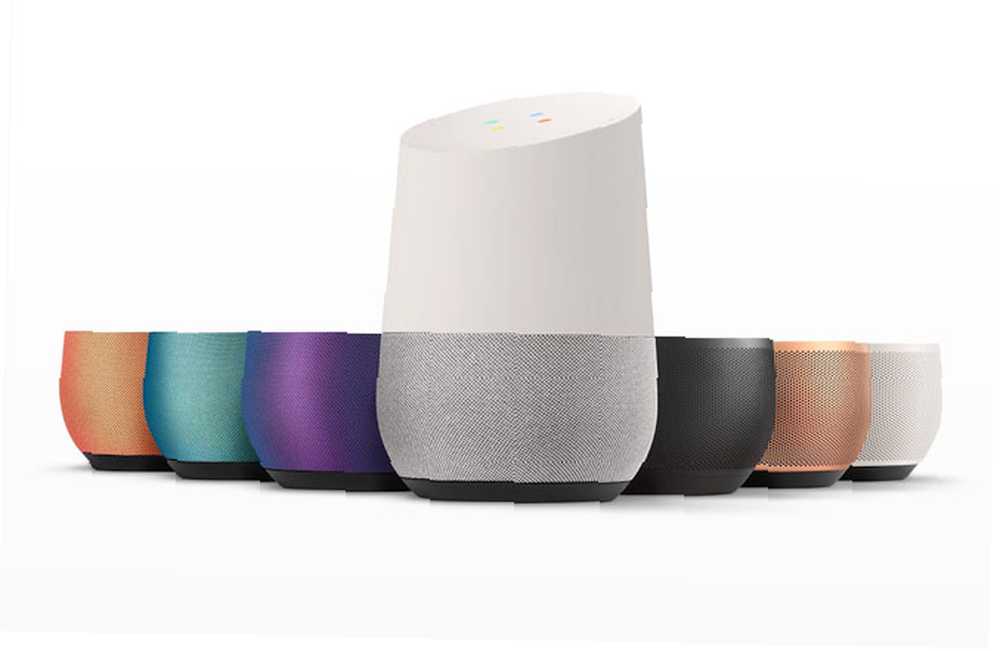
Cuando llegue el momento de instalar su nueva y elegante base, primero desconecte el cable de alimentación. Luego deberá agarrar la base del altavoz y tirar hacia abajo. Simplemente reemplácelo con la nueva base, dejando que los imanes lo guíen a la posición correcta.
Habilitar la asistencia para múltiples usuarios con su Google Home
Una de las características únicas de Google Home, en comparación con otros altavoces inteligentes como la línea Alexa de Amazon, es la asistencia para múltiples usuarios Cómo configurar múltiples usuarios en Google Home Cómo configurar múltiples usuarios en Google Home En abril, Google finalmente introdujo múltiples soporte al usuario y es mucho mejor que la forma en que Amazon Echo admite varias cuentas. . Hasta seis usuarios pueden vincular su cuenta de Google y su voz a un solo altavoz. Eso significa que cada usuario podrá escuchar información personalizada como su música favorita, breves diarios, tiempos de viaje, información del calendario, listas de compras y más. Google Home reconoce automáticamente a cada usuario.
Cada usuario deberá vincular tanto su cuenta de Google como su voz al orador mediante la aplicación complementaria.
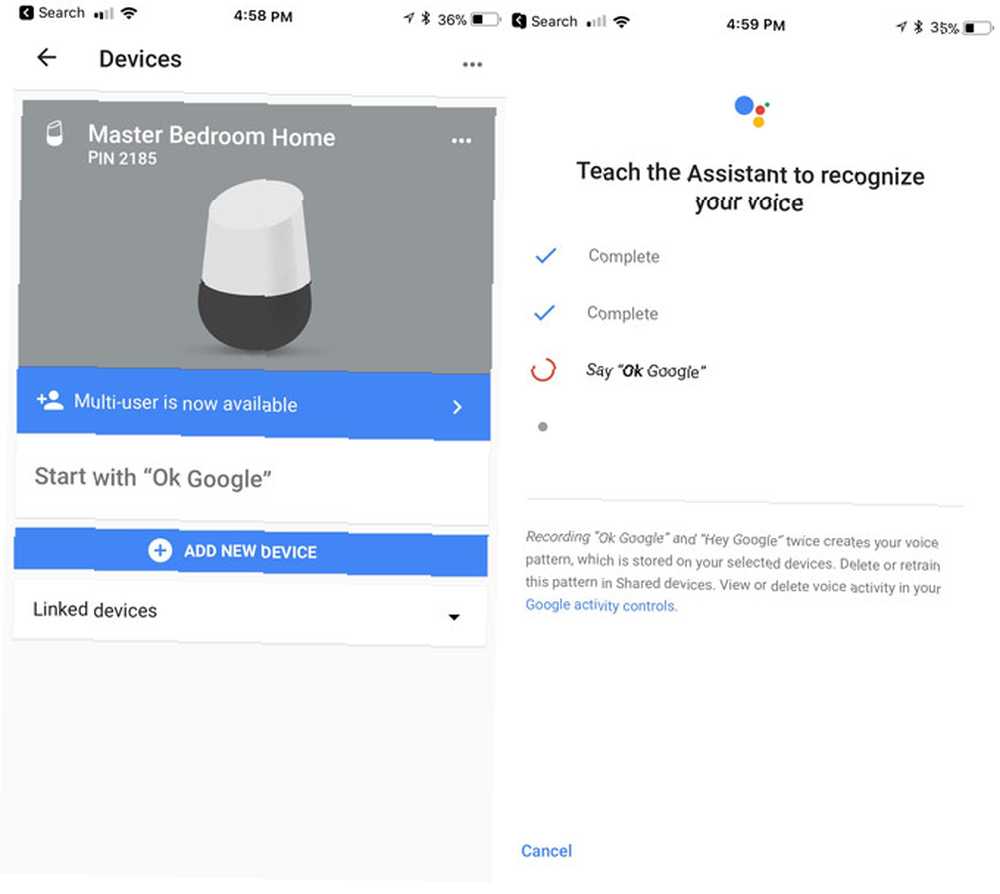
En primer lugar, deberá utilizar la misma red Wi-Fi que Google Home. Luego abra la aplicación y confirme que la cuenta de Google que se muestra es la que desea vincular a su voz. Una vez hecho esto, seleccione el ícono de dispositivos en la esquina superior derecha de la pantalla.
Seleccione el banner que dice Vincula tu cuenta o Multi usuario ahora está disponible. Después de eso, le enseñará al hablante a reconocer su voz diciendo Está bien Google y Hola Google. Ambas frases pueden activar el Asistente de Google, pero para simplificar el resto de la guía, usaremos Está bien Google.
Solo para tener en cuenta, gracias a la tecnología de micrófono de campo lejano, puede decir que el comando a un volumen regular incluso desde el otro lado de la habitación y Google Home debería recogerlo sin ningún problema.
Reproducción de música en tu Google Home
Como mencionamos, Google Home puede reproducir música de cuatro fuentes populares diferentes: Google Play Music 7 Cosas interesantes que puedes hacer con Google Play Music 7 Cosas geniales que puedes hacer con Google Play Music En este artículo, te presentaremos algunos cosas que puede hacer con Google Play Music que tanto los principiantes como los veteranos pueden desconocer, pero que deberían utilizar. , YouTube Music, Spotify y Pandora. Si ya ha vinculado una de esas cuentas durante la configuración, es hora de rockear. Las estaciones de TuneIn Radio también están disponibles sin necesidad de vincular una cuenta.
Para comenzar a escuchar, después de decir “Está bien Google” puede solicitar una canción, artista o álbum específico e incluso melodías basadas en un determinado género / estado de ánimo / actividad. Si no está seguro de lo que quiere escuchar, simplemente puede ordenarle a Google Home que “Pon algo de musica” o tocar un género musical específico.
Entonces, por ejemplo, puedes decir “Está bien Google, Juega 'No temas al segador'”,”Jugar Blue Oyster Cult”, o “Juega Agents of Fortune.”
Si tiene más de un servicio de música vinculado al altavoz, también puede especificar desde qué servicio reproducir música (p. Ej.. “Está bien Google, Juega a The Beatles de Spotify“)
Al escuchar música, los comandos de voz también pueden pausar, reanudar, detener, omitir, decirle la canción que se está reproduciendo y cambiar el volumen. Con un Chromecast vinculado, piratee su experiencia de Chromecast con estos trucos Piratee su experiencia de Chromecast con estos trucos ¿Sabía que su Chromecast es capaz de mucho más que simplemente transmitir video? En este artículo, le mostraremos ocho trucos inteligentes que harán que su experiencia con Chromecast sea aún mejor. o Chromecast Audio, también es fácil reproducir música en un determinado conjunto de altavoces o un televisor específico.
Si alguna vez necesita vincular un servicio de música específico, puede hacerlo en la aplicación Google Home seleccionando Música en el menú de la barra lateral.
También puede iniciar la reproducción de algunos elementos a través de la aplicación..
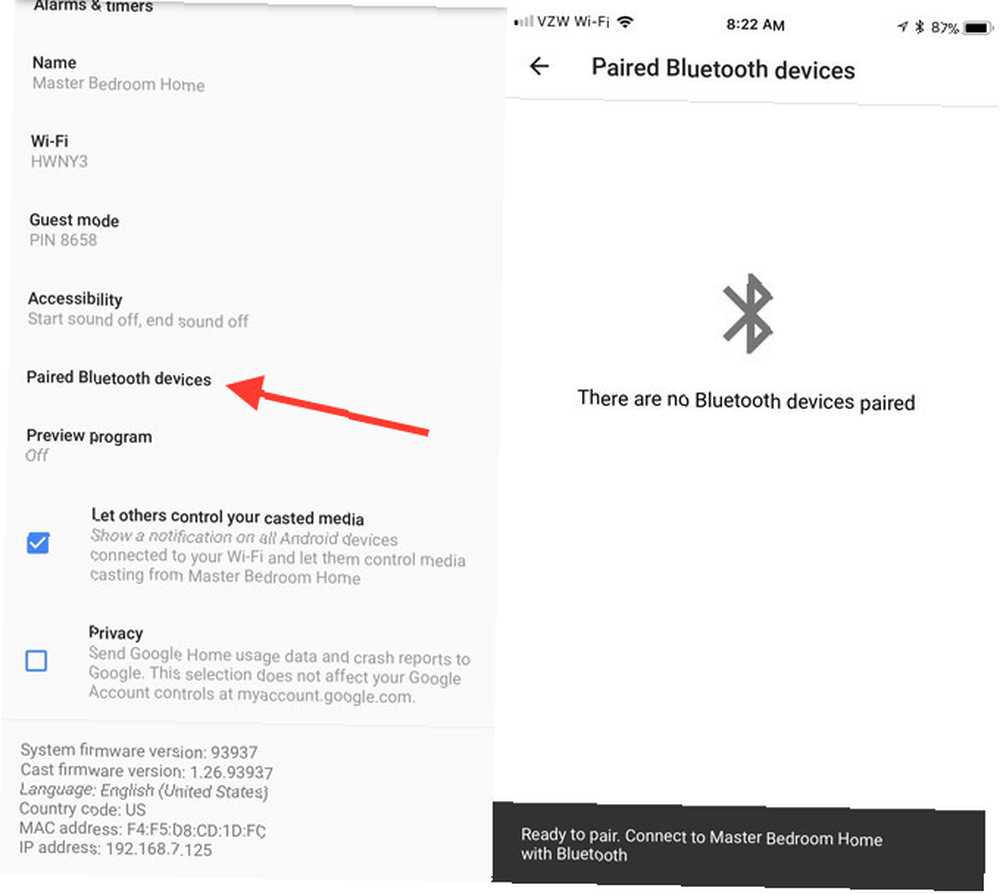
Si solo desea reproducir música u otros medios desde un dispositivo Bluetooth en Google Home, también tiene suerte.
En la sección Dispositivos, presione el ... y entonces Configuraciones. Desplácese hacia abajo para Dispositivos Bluetooth emparejados. Golpear Habilitar modo de emparejamiento en la parte inferior derecha para conectar con un teléfono inteligente, tableta u otro dispositivo.
En general, el altavoz tiene un golpe sorprendentemente poderoso para un dispositivo tan pequeño. Está lejos de la calidad de un Sonos u otro altavoz de gama alta, pero definitivamente puede hacer el trabajo en la mayoría de las situaciones, incluso a volúmenes más altos.
Uso de Google Home para acceder a los servicios
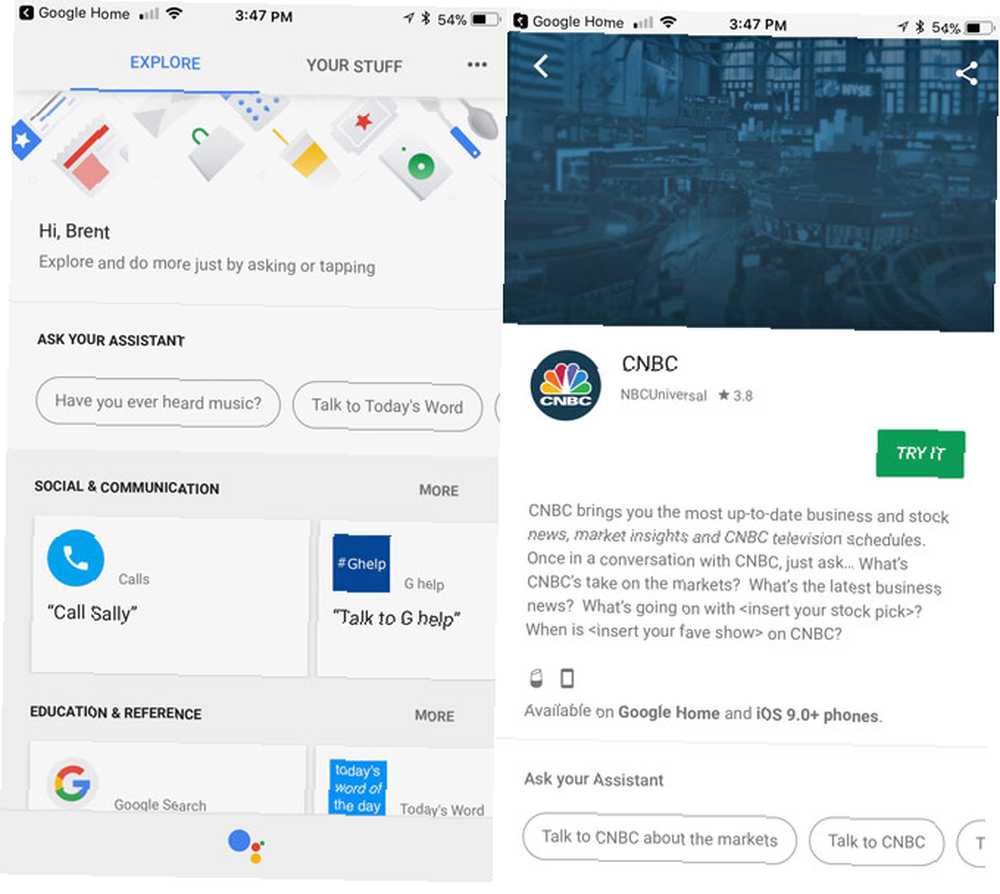
Si bien Google Home no cuenta con las 14,000 habilidades diferentes de Amazon Echo, sí tiene una ventaja significativa. En lugar de tener que buscar y habilitar un servicio de terceros, cada servicio disponible en Google Home ya está activo en su dispositivo y listo para funcionar con un solo comando.
Para ver todos los servicios disponibles, seleccione el menú de la barra lateral en la aplicación Google Home y luego elija Explorar.
Todos los servicios están organizados en una de estas categorías:
- Comunicación social
- Educación y referencia
- Música y audio
- Productividad
- Juegos y diversión
- Local
- Clima
- Control del hogar
- Noticias y revistas
- salud y estado fisico
- Comida y bebida
- Arte y estilo de vida
- Películas, fotos y TV
- Viajes y transporte
- Financiación de las empresas
- Deportes
- Compras
Cuando encuentre un servicio que le parezca interesante, simplemente selecciónelo para obtener más información, incluido qué preguntar exactamente a Google Home.
Una de las cosas divertidas que puede hacer que Google Home haga es leer paso a paso las instrucciones de cocción Cómo Google Home hace que cocinar con recetas sea más fácil que nunca Cómo Google Home hace que cocinar con recetas sea más fácil que nunca Alexa puede haber derrotado a Google al máximo, pero La última función de Google Home ofrece a los usuarios una forma ingeniosa de facilitar el trabajo en la cocina. con recetas de Food Network, Epicurious, Bon Appetit y New York Times. Incluso puede comprar solo con su voz. Controles de voz de Google Home: ¿El futuro de las compras en casa? Controles de voz de Google Home: ¿el futuro de las compras desde el hogar? Google Home quiere darle una oportunidad a Amazon Echo por su dinero cuando se trata de permitirle comprar sin mover un dedo, pero ¿está listo para hacerse cargo del mercado de compras en línea?? .
Más allá de eso, la mejor manera de ver lo que el orador puede hacer es navegar por todas las diferentes categorías de servicios..
Uso de Google Home para hacer llamadas
Uno de los servicios más útiles disponibles en Google Home es la capacidad de realizar una llamada telefónica. Ahora puede hacer llamadas de voz con Google Home. Ahora puede hacer llamadas de voz con Google Home. Los usuarios de Google Home en los Estados Unidos y Canadá ahora pueden hacer llamadas de voz gratuitas. usando el pequeño y brillante altavoz inteligente de Google. Y es gratis y manos libres. a cualquier negocio, familia, amigo o cualquier otro número usando su voz.
La forma más sencilla es hacer una llamada, simplemente leer el número en voz alta y decir “OK Google, llama al 321-867-5309 ". Cuando haya terminado con la llamada, solo toque la parte superior de Google Home o simplemente dígale al orador que cuelgue o desconecte.
Incluso puede poner una llamada en espera para hacer una pregunta a Google Home. La persona en la otra línea no puede escuchar lo que está preguntando, pero tampoco puede escuchar lo que está diciendo. Una vez completada la acción, la llamada se reanudará..
Gracias al directorio comercial de Google, también puede solicitar un nombre comercial específico para realizar una llamada (“OK Google, llama Flores de maría”), y la llamada comenzará.
Finalmente, incluso puede sincronizar sus contactos de Google para hacer llamadas a amigos y familiares. Primero, asegúrese de que los resultados personales estén activados. Para hacer eso, deberá pasar por la aplicación, tocar el menú de la barra lateral y luego seleccionar Más ajustes. Seleccionar Dispositivos y luego elija el Google Home específico. En el Ajustar configuración para esta sección del dispositivo, asegúrese de que Resultados personales el control deslizante está activado.
Con los resultados personales activos, Google Home también puede leer información privada como una lista de compras, anotaciones de calendario y la información específica de su vuelo. También puede ayudar a realizar pagos y completar reservas.
Una vez que se haya completado, solo puedes decir “OK Google, ctoda mamá”. Esta es una vez cuando habilitar a múltiples usuarios funciona realmente bien: utilizando su reconocimiento de voz, Google Home siempre marcará a la propia madre del usuario.
A menos que use un número de Google Voice o Project Fi, ¿vale la pena el Project Fi? 7 cosas que debe saber antes de cambiar ¿Vale la pena el proyecto Fi? 7 cosas que debe saber antes de cambiar el Proyecto Fi de Google es un plan móvil potente y de bajo costo. Esto es lo que necesita saber si está pensando en cambiar a Project Fi. , todas las llamadas salientes mostrarán un número no listado en el identificador de llamadas de la otra parte.
Uso de Google Home para obtener respuestas y mucho más
Gracias a la vasta experiencia de búsqueda de Google, Google Home hace un gran trabajo respondiendo prácticamente cualquier pregunta que pueda imaginar. Desde música hasta deportes, acciones y más, es probable que el altavoz inteligente tenga la respuesta. Piense en ello como una búsqueda de Google controlable por voz.
Otra gran característica es la capacidad de Google Home para comprender y responder una pregunta de seguimiento. Por ejemplo, puedes decir “OK Google, quien fue el 42º presidente de los Estados Unidos?” Y luego, después de escuchar la respuesta, puedes preguntar “OK Google, ¿cuántos años tiene??” y el Asistente de Google sabrá proporcionar la respuesta correcta según el contexto de la conversación.
Si estás de humor para divertirte, incluso puedes encontrar algunos divertidos huevos de pascua preguntando cosas como “OK Google, soy tu padre”, o “OK Google, ¿eres Skynet??“.
4. Solución de problemas de Google Home
Al igual que con cualquier tecnología, es probable que encuentre algunos problemas al usar Google Home. Hemos encontrado algunos de los problemas más comunes de Google Home y algunas soluciones que puede intentar para que todo vuelva a la normalidad.
Google Home no se puede conectar a Internet
Para funcionar correctamente, Google Home necesita una conexión constante a Internet. Pero a veces es más fácil decirlo que hacerlo, dependiendo de la ubicación del altavoz y su enrutador.
La primera y más simple opción para probar es desconectar el altavoz durante un minuto antes de restablecer la energía.
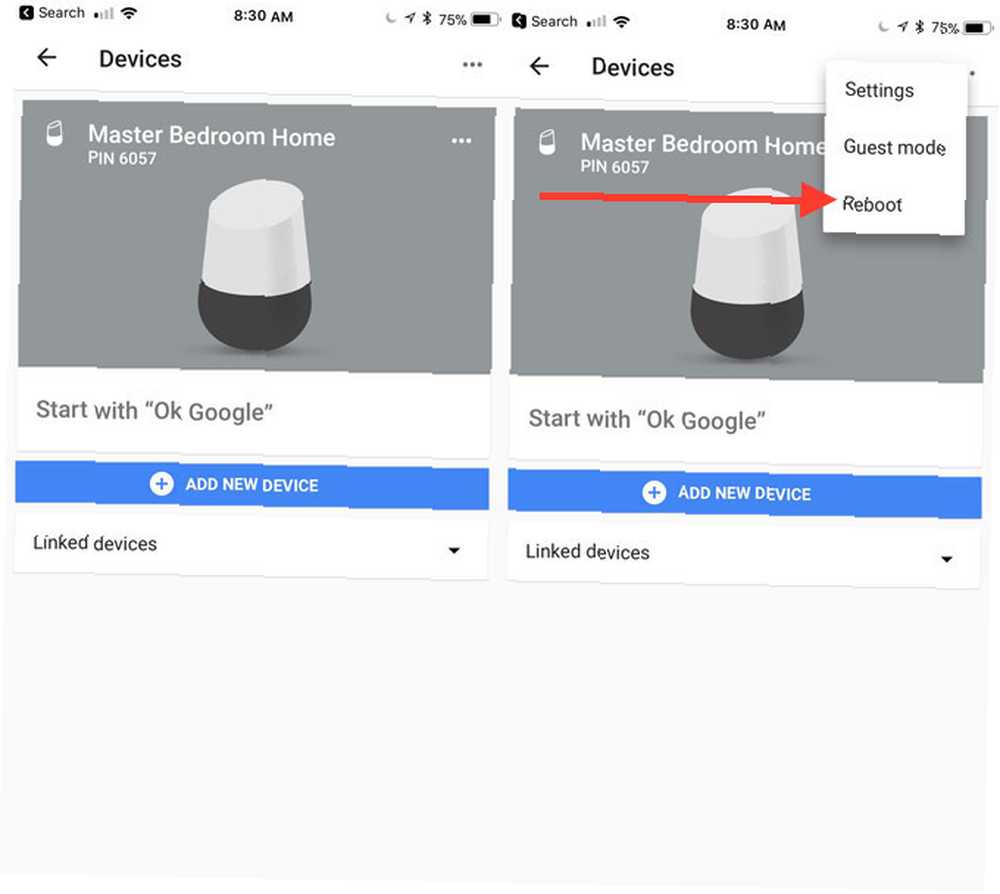
Si el cable de alimentación está fuera de alcance, reinicie el altavoz usando la aplicación. Golpea el Dispositivos botón en la esquina superior derecha. En el Google Home específico, seleccione el ... y luego golpear Reiniciar.
También debe apagar y encender su módem y enrutador de Internet. A menudo, estos dos pasos curarán cualquier problema de conectividad.
Si todavía tiene problemas Cómo solucionar una conexión de Wi-Fi lenta o inestable Cómo solucionar una conexión de Wi-Fi lenta o inestable Un simple truco podría acelerar su conexión de Wi-Fi. Explicamos el problema, cómo analizar las redes Wi-Fi a su alrededor y cómo usar la información para acelerar su conexión Wi-Fi. , podría ser el momento de algunas acciones más en profundidad. Primero, puede mover Google Home más cerca de su enrutador. O también puede colocar el enrutador en una ubicación más central en el hogar.
Finalmente, debería considerar reemplazar su enrutador con un sistema Wi-Fi de malla como Eero, Orbi, o incluso Google WiFi Google Wifi vs. Eero vs. Orbi: ¿Cuál es el mejor? Google Wifi vs. Eero vs. Orbi: ¿Cuál es el mejor? En este artículo, aprenderá más sobre el nuevo tipo de sistema Wi-Fi para el hogar y escuchará más sobre tres de los productos de malla Wi-Fi más comentados en el mercado, Eero, Google Wifi, ... Independientemente del sistema que elija, la tecnología de malla comparte su conexión a Internet en un área más grande y mejora drásticamente su velocidad de carga y descarga inalámbrica en ciertos puntos muertos en un hogar.
“Está bien Google” El comando no activa Google Home

Otro problema común es que el Está bien Google El comando no activa Google Home. Si esto sucede, primero verifique el altavoz y asegúrese de que el micrófono esté escuchando. Si ve cuatro puntos naranjas en la parte superior del altavoz, el micrófono está silenciado. Para activar el silencio, presione el botón del micrófono en la parte posterior del altavoz.
Además, asegúrese de que el dispositivo esté lo suficientemente alejado de fuentes de interferencia de audio como un televisor, una radio o un ventilador ruidoso.
Si esto no funciona, lo mejor es reiniciar Google Home usando la aplicación o haciendo un ciclo de encendido.
Google Home responde aleatoriamente
Google Home también puede tener los problemas opuestos: responder aleatoriamente cuando no ha hecho ninguna pregunta. El micrófono del altavoz está escuchando las 24 horas, los 7 días de la semana, y puede responder a algo que cree que es “Okay” y “Google” muy juntos Muchas veces, la mejor manera de manejar esto es asegurarse de que el altavoz esté lo suficientemente alejado de otras fuentes de audio, como televisores, computadoras y radios..
Tanto su teléfono como Google Home responden a “Está bien Google”
Otro problema puede aparecer cuando dices “Está bien Google”, y tanto su teléfono inteligente como Google Home responden. Normalmente, en este escenario, solo Google Home debería responder. Si tiene más de una cuenta de Google, asegúrese de que la cuenta que está utilizando para Google Home también esté agregada a su teléfono inteligente. Esta solución rápida debería solucionar el problema.
Desafortunadamente, si el teléfono o el altavoz en cuestión no son tuyos, no hay una solución específica.
Convertirlo hasta 11
Con suerte, con esta guía, ahora tiene una mejor comprensión de Google Home y de cómo se puede usar para ayudar con una amplia variedad de tareas en su hogar. Si bien los altavoces inteligentes son definitivamente una nueva tecnología, productos como Google Home están demostrando que el futuro es brillante para la categoría interesante y única. Es hora de ver dónde está tu “Está bien Google” los comandos pueden llevarte.
¿Tiene alguna pregunta sobre Google Home, cómo configurarlo o cómo usar el altavoz inteligente? Si tiene un Google Home, ¿qué piensa del altavoz inteligente y el Asistente de Google? Háganos saber en los comentarios a continuación!











